站点介绍
有时候我们在用word编辑文章时会发现文章太长,后面的文章都往前挤,会造成混乱的感觉,那么这时候我们就可以用分页来解决这个问题,今天小编教大家怎么使用word2016对文章就行分页,有需要的小伙伴一起学起来吧。
word2016分页图文教程
我们的目的是将新的一段放入新的一页,如图:


第一步:选择要分页的位置。

Word自带的截图功能如何使用?
小编最近发现有很多人还不知道Word自带的截图功能,或者有些小伙伴知道,但是,却并不清楚Word自带的截图功能在哪里或者怎么使用。没关系,今天,小编就来给大家讲讲Word自带的截图功能如何使用,走过路过不要错过哦! Word自带的截图功能的使用方法: 1、在Word中︰在插入选项卡的插图组中,单击屏幕截图Word
第二步:在前面加个回车。

第三步:在顶部菜单中找到“插入”。

第四步:在插入里有个“分页”。

第五步:点击“分页”就可以将新的一段放到新的一页了。
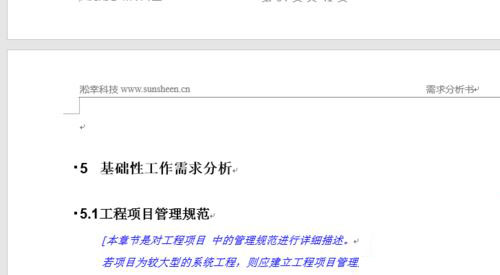
word怎么在不同页面实现不同的页码?
在使用Word过程中,我们可能需要实现不同页面放置不同的页码,对此该如何实现呢?下面小编就为大家详细介绍一下,来看看吧
浏览统计(最近30天)